PPT怎么设计不断变换颜色的心形?
时间:2021-07-06 来源:互联网
ppt中想要制作一个动画效果,就是让心形不断的变换颜色,该怎么制作呢?下面我们就来看看详细的教程。
软件名称:PowerPoint2017简体中文免费完整版软件大小:60.7MB更新时间:2016-12-12立即下载
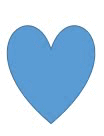
1、打开软件,新建空白幻灯片,插入图形,选择心型(什么图形,自定义哈)
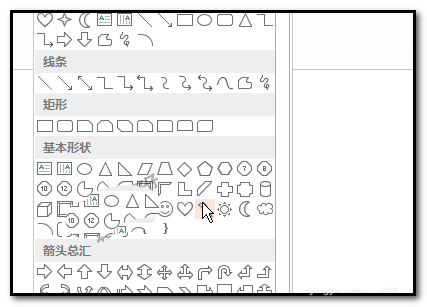
2、在内容区上画出心型;PPT默认画出的图形颜色是蓝色的;我们可以自己填充上喜欢的颜色。在本例中就不作修改了。
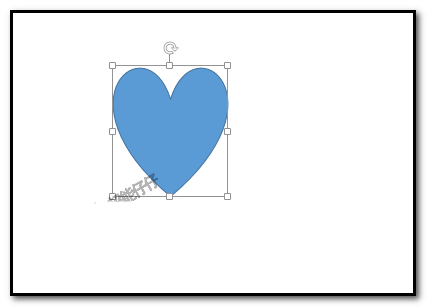
3、再来点击,动画的选项卡;然后,再点:添加动画,弹出的面板中,找到:强调,再点:补色
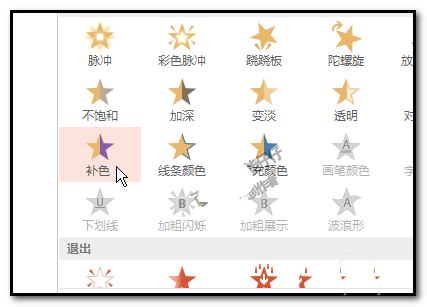
4、我们可以预览动画,看到有几种颜色的交替闪动。这几种颜色不是固定,每个图形一样的,这个强调的补色效果,会根据图形原来的颜色进行变化。
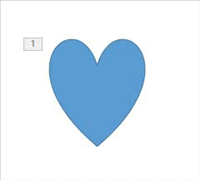
5、调出动画窗格的小窗口;在心型动画这里的小三角点下,弹出的菜单中点:效果选项
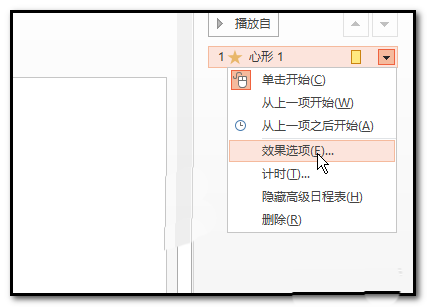
6、调出补色效果的面板,在动画播放后这里的小三角点下,弹出的面板中,选择其中一种颜色。再点确定。

7、这时,动画播放后,又增加了选定的这个颜色,最后显示这个选定的颜色。设置完成,我们点预览,观看效果。
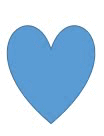
以上就是ppt制作心形变换颜色动画效果的教程,希望大家喜欢,请继续关注PHP爱好者。
相关推荐:
PPT怎么将图片剪切成心形图片?
PPT怎么制作仙子按照心形路径移动的动画?
PPT图形怎么填充颜色? ppt给图形填充不同颜色的教程
相关阅读更多 +
-
 风之痕迹属性克制什么 风之痕迹四属性构筑推荐 2026-01-15
风之痕迹属性克制什么 风之痕迹四属性构筑推荐 2026-01-15 -
 黄龙的武器叫什么名字 2026-01-15
黄龙的武器叫什么名字 2026-01-15 -
 《金铲铲之战》S9诺克萨斯羁绊效果 2026-01-15
《金铲铲之战》S9诺克萨斯羁绊效果 2026-01-15 -
 海洋中的"微塑料"是直径小于多少 神奇海洋1月7日答案最新 2026-01-15
海洋中的"微塑料"是直径小于多少 神奇海洋1月7日答案最新 2026-01-15 -
 云三角洲网页版登录-云三角洲最佳玩法指南 2026-01-15
云三角洲网页版登录-云三角洲最佳玩法指南 2026-01-15 -
 鲨鱼补充水分要喝海水吗 神奇海洋1月8日答案最新 2026-01-15
鲨鱼补充水分要喝海水吗 神奇海洋1月8日答案最新 2026-01-15
最近更新





